系统中的C盘是存储系统文件的地方。如果在系统里放的东西太多,空间不足会使系统显得停滞不前。那么我们如何清理C盘中的无用文件呢?我们可以通过系统清理功能进行智能筛选,下面教给大家清理方法,希望可以帮到大家。
Win11清除C盘无用文件方法
1、首先在桌面上找到“此电脑”,双击打开它。
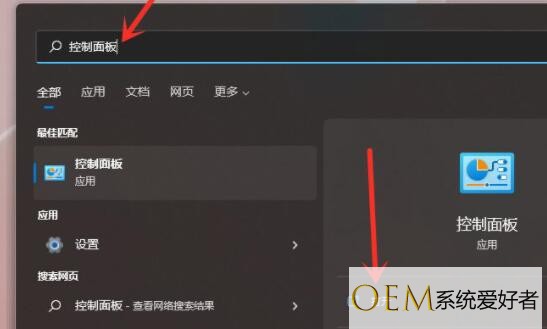
2、接着右键选择c盘,点击最下方“属性”。
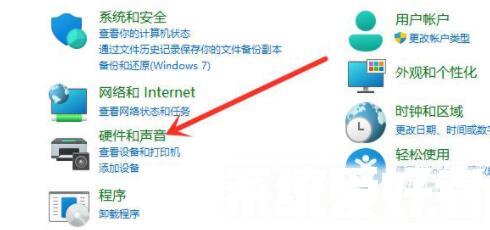
3、在属性界面中选择“磁盘清理”如图所示。
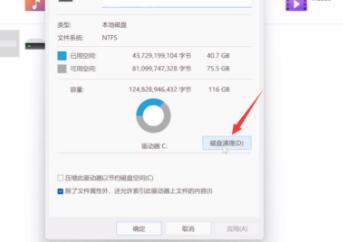
4、在其中勾选不需要文件,然后点击下方“确定”。
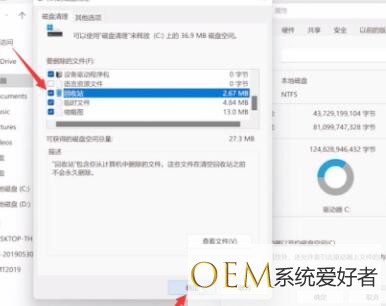
5、最后在弹出提示窗口选择“删除文件”就可以了。
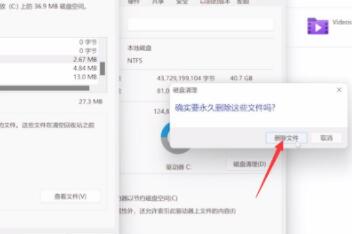
标签:
发布者:系统爱好者,转转请注明出处:https://www.oem321.com/xtjq/windows11/462700.html
